¿Qué son los equipos de Microsoft y cómo funciona??
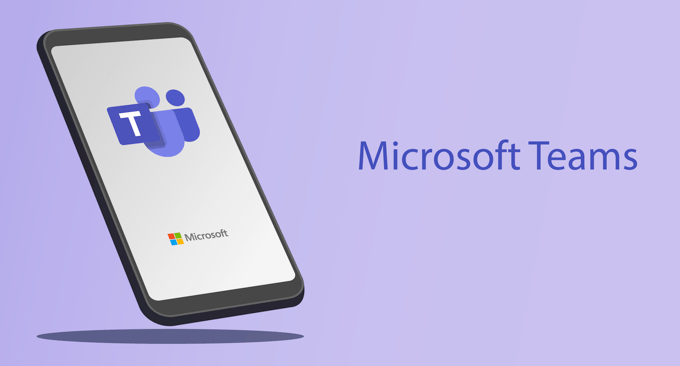
- 2952
- 758
- Sr. Eduardo Menchaca
Microsoft Teams es un software de colaboración grupal que se puede utilizar para ayudar a los equipos a trabajar juntos de forma remota. Puede encontrar chat, videollamadas y otras herramientas de colaboración dentro de la aplicación. Explicaremos todas las características más importantes para que pueda decidir si vale la pena usar.
Puede usar equipos de Microsoft de forma gratuita, aunque los equipos más grandes pueden pagar por usuario con Microsoft 365 Business para obtener acceso a equipos junto con todas las aplicaciones de Office 365.
Tabla de contenido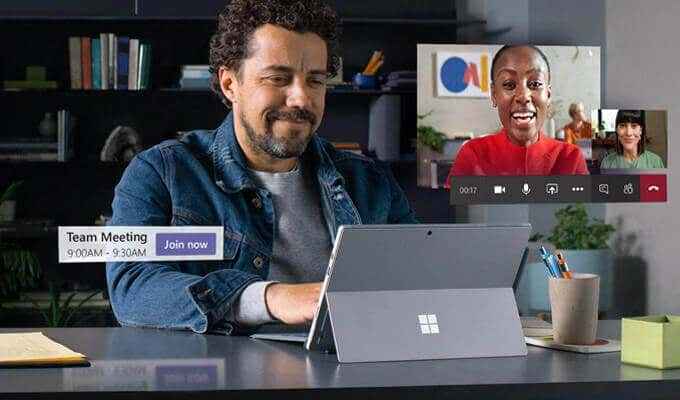
Incluso puede enviar invitaciones a reuniones a aquellos que no son parte de su equipo. Los que están en la reunión pueden chatear a través de voz, video o mensaje de texto y enviar archivos entre sí. El intercambio de pantalla también está disponible.
Una vez que finalice la reunión, podrá compartir grabaciones y notas de la reunión entre sí y puede hacer un seguimiento en el chat de la reunión para obtener información adicional.
Chat, colaboración laboral y intercambio de archivos
Si bien las reuniones pueden ser un excelente lugar para planificar el futuro o poner a todos al día, la mayoría de su flujo de trabajo colaborativo ocurrirá dentro de los canales de chat de su equipo. El propietario del equipo puede crear fácilmente canales de chat separados, lo que facilita a los usuarios mantener las conversaciones en las áreas relevantes.
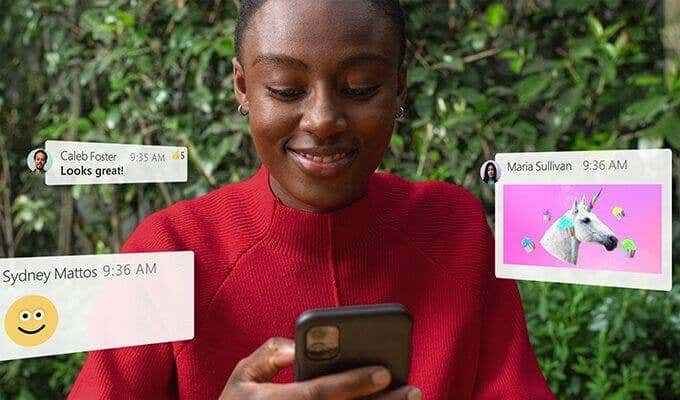
En cada canal de chat, los miembros del equipo pueden usar @mencionar Comandos para mencionar a otros usuarios, compartir enlaces a los documentos de Microsoft Office para trabajar en colaboración o compartir otro contenido, como imágenes, videos o archivos adjuntos. Todos los mensajes de chat se almacenan en línea y puede buscar rápidamente conversaciones pasadas o marcadores de mensajes importantes.
Además de esto, cada miembro del equipo de Microsoft puede tener chats y llamadas privados individuales con otros miembros en equipos de Microsoft. De esta manera, pueden trabajar juntos en tareas en los canales de chat principales para su equipo y comunicarse con otros individualmente para fines más específicos.
Aplicaciones integradas y funcionalidad de terceros
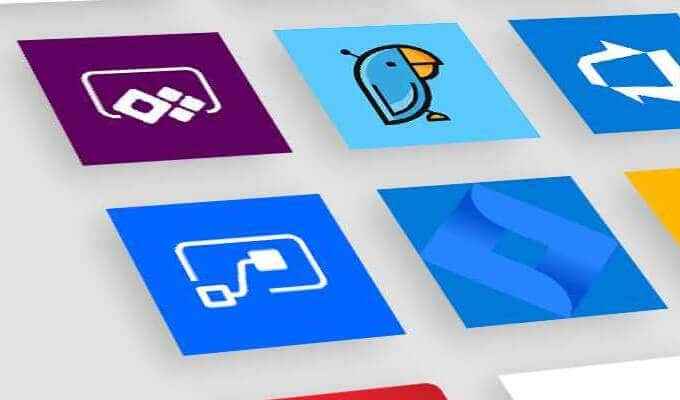
Microsoft Teams también permite a los usuarios agregar bots o integraciones de aplicaciones a su equipo. Por ejemplo, la aplicación Microsoft Team Trello agregará una nueva pestaña dentro de su equipo que puede usar para realizar un seguimiento del progreso realizado en Trello.
Los equipos de Microsoft pueden manejar videollamadas por sí solas, pero si necesita contactar a alguien a través de Zoom, estará encantado de saber que la integración de zoom lo hace muy fácil sin dejar a los equipos de Microsoft en absoluto.
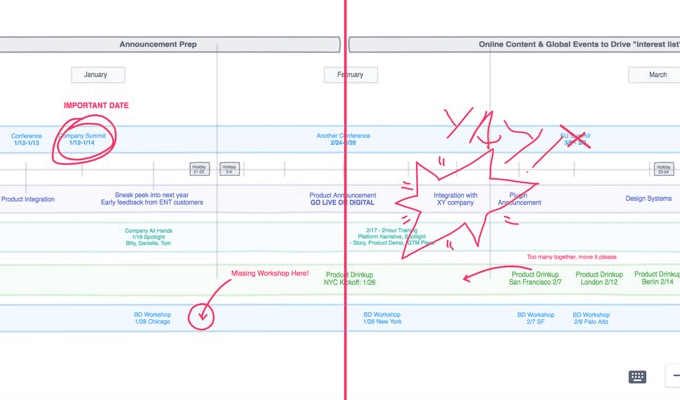
O que hay de freehand? Con esto, los usuarios de su equipo pueden acceder a una pizarra virtual durante el chat o las reuniones que se pueden garabatear. Es perfecto para anotar imágenes o explicar detalles para conferencias más grandes.
Hay innumerables integraciones de equipos de Microsoft disponibles y pueden ser perfectas para facilitar su vida de colaboración. Es posible crear sus propias aplicaciones personalizadas específicamente para equipos de Microsoft. De esta manera, si tiene un gran equipo pero necesita una función específica, puede contratar a un desarrollador para crear la función para usted.
¿Cómo se comienza con los equipos de Microsoft??
Comenzar con los equipos de Microsoft es muy fácil. Veamos cómo hacer su propio equipo. Después, explicaremos cómo puedes unirte a un equipo.
- Primero, debe visitar el sitio web de registro de los equipos de Microsoft y registrarse de forma gratuita. Si ya tiene una cuenta de Microsoft, puede iniciar sesión.
- Realice los pasos para configurar su equipo.
- A continuación, haga clic Descargue la aplicación Windows botón cuando se le solicita. Alternativamente, visite la página de descarga.
- Ejecute el instalador para los equipos de Microsoft y luego, una vez que se abra, inicie sesión en su cuenta de Microsoft creada anteriormente. Hacer clic Continuar Cuando lo solicitan el mensaje de bienvenida a los equipos.
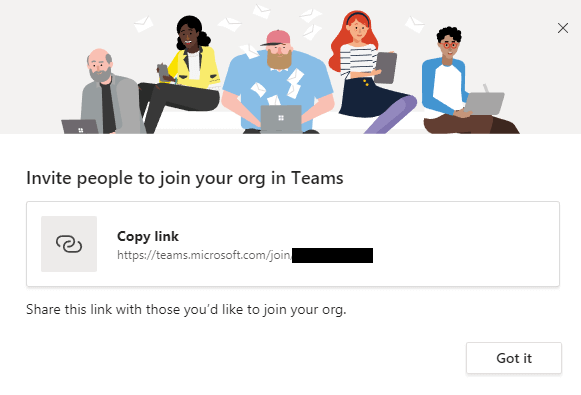
- Se le dará un enlace que puede compartir a otros para invitarlos a su equipo. Esto también se le enviará un correo electrónico para que pueda usarlo más tarde en cualquier momento.
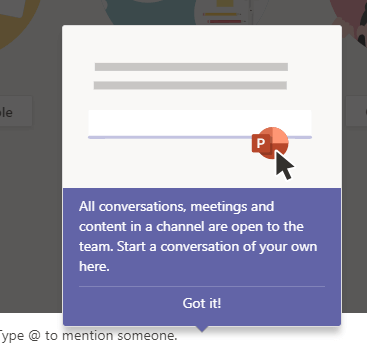
- Hacer clic Entiendo y luego pasa por el proceso de incorporación. Tendrás una serie de información sobre herramientas que explicarán cómo funcionan los canales, el chat y las reuniones. Tome nota de la pestaña en el lado izquierdo: esto se utiliza para cambiar rápidamente entre su equipo, notificaciones, archivos y conversaciones privadas.
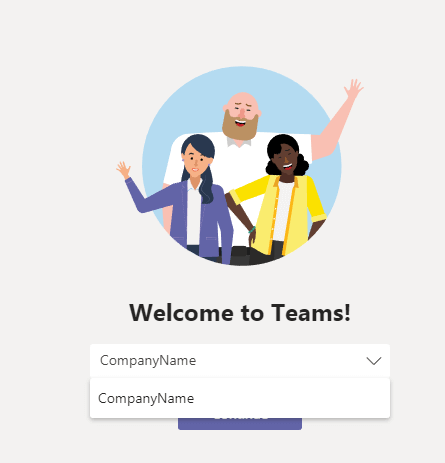
- Si necesita unirse a un equipo, solicite a su miembro de su equipo una invitación y visite el enlace en su navegador. Ingrese sus datos si es necesario y luego haga clic en Enviar petición. Una vez que se aprueba la solicitud, puede iniciar sesión en equipos de Microsoft y podrá hacer clic en el cuadro desplegable para seleccionar el equipo al que fue invitado.
¿Son los equipos de Microsoft el único buen software de colaboración de equipo de buen equipo??
Existen innumerables aplicaciones de colaboración del equipo, pero solo unos pocos seleccionados a menudo se consideran competidores para los equipos de Microsoft.
Para la mayoría de los usuarios, los equipos de Microsoft serán más que suficientes para colaborar de manera efectiva, pero si está interesado en aprender sobre alternativas potenciales, una de las competidores más grandes de los equipos de Microsoft es Slack. También hay otras aplicaciones de colaboración de equipos de excelentes equipos si ninguno de estos tiene en el blanco.
- « Cómo reenviar múltiples correos electrónicos en Gmail
- Cómo revertir un controlador en Windows 10 »

